ZBrush与其他三维软件的结合(二)Maya置换贴图应用
2.Maya中置换贴图的使用方法
Step01 在Maya中, 保持马的模型处于选择状态,打开材质编辑器,选择之前的默认材质,删除上一节添加的文件节点和凹凸节点,如下图所示。
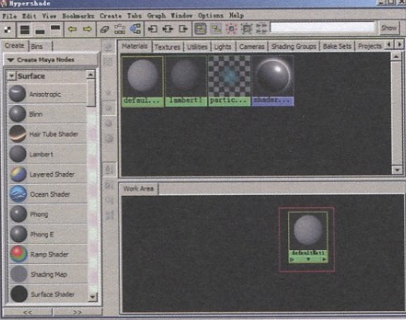
Step02 按下Ctrl+A键,打开默认材质的属性编辑器,单击defaultMatl节点的下游节点按钮,选择defaultMat标签,找到并单击Displacement mat.后的贴图按钮,在打开的Create RenderNode [创建渲染节点]对话框中单击File [文件]按钮,如下图所示。
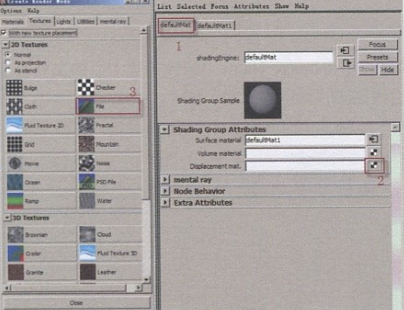
Step03 单击Displacement后的“上游节点”按钮,进入File [文件]节点,如下图所示。
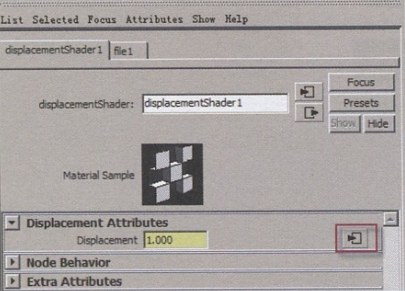
Step04 单击Image Name [图像名称]后的文件夹按钮,打开02horseUV1置换贴图,然后展开Color Balance [颜色平衡]面板,设置[ Alpha增益]为0.12,Alpha Offiset [ Alpha偏移]为- 0.06,如下图所示。
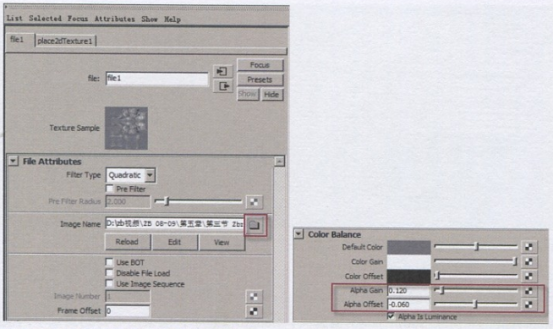
注意:为了保证置换值的正确,这里Alpha增益与Alpha偏移的关系是Alpha Offset= - AlphaGain/2。
Step05 打开Render View [渲染视图]窗口,保证选择的是mental ray渲染器,选择马模型,执行菜单Window>Rendering Editors mental ray>Approximation Editor [窗口>渲染编辑器>mental ray>近似值编辑器]命令, 弹出mental ray Approximation Editor [ mental ray近似值编辑器]窗口,如下图所示。
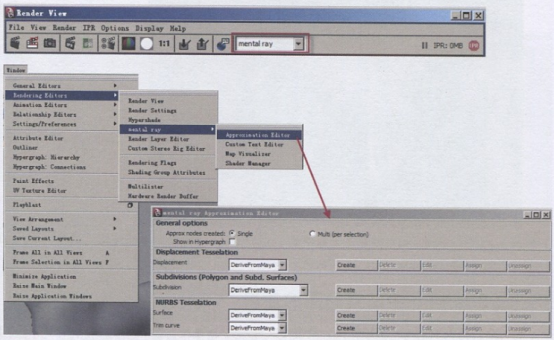
Step06 单击Subdivision [细分]选项后面的Create [创建]按钮,创建一个细分节点,在属性编辑器中设置Approx Method [近似算法]为Spatial [空间]模式,Min Subdivisions=0、Max Subdivisions=6、Length=0.2, 如下图所示。
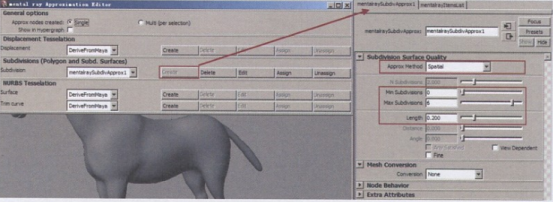
Min Subdivisions决定模型最少细分的次数。
Max Subdivisions决定模型最多细分的次数。
Length是模型细分后达到的最小边长。
Min Subdivisions和Max Subdivisions值越大,Length值越小, 渲染后可得到更细小的模型细节,同时将耗费更多的渲染时间。
Step07 单击Render [渲染]按钮渲染,结果如下图所示。
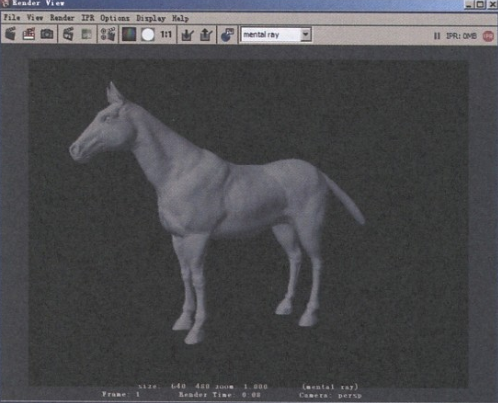
热门课程
专业讲师指导 快速摆脱技能困惑相关文章
多种教程 总有一个适合自己专业问题咨询
你担心的问题,火星帮你解答-
本文详解家装设计的重要性,并分析了选择一个专业家装设计培训学校的优势。关键词:家装设计,培训学校,设计技能。
-
本文针对游戏美术培训机构做出了深度的分析和指导,旨在帮助那些对游戏美术有兴趣的人找到理想中的培训机构.
-
本文详尽介绍了UE5模拟仿真培训,图解其应用场景,技能要求,如何快速入门等问题,让你快速理解并掌握UE5模拟仿真培训。
-
本文讨论了火星上不同的3DMax培训学校及其独特优势,帮助对3DMax技术感兴趣的个体有更全面的了解和选择。火星时代教育也是其中一员。
-
详细介绍了影视剪辑的重要性,以及选取一所优质的影视剪辑培训班可以帮助你提升技能,实现你的职业目标。
-
探索火星UI设计就业班的特色和优势,领略设计的魅力,了解UI设计师行业的未来发展趋势。本文详细了解火星UI设计就业班的运作,带......

 火星网校
火星网校
















